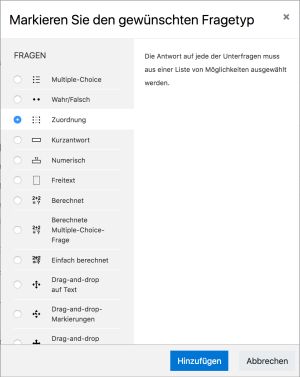Fragetyp Zuordnung: Unterschied zwischen den Versionen
- Fragen verwalten
- Frageverhalten
- Fragetypen
- Berechnet
- Drag-and-Drop auf Bild
- Drag-and-Drop Markierungen
- Drag-and-Drop auf Text
- Einfach berechnet
- Berechnete Multiple-Choice
- Beschreibung
- Freitext
- Lückentext (Cloze)
- Lückentextauswahl
- Multiple-Choice
- Kurzantwort
- Numerisch
- Wahr/Falsch
- Zuordnung
- Zufällige Kurzantwortzuordnung
- Third-Party Fragetypen
- Fragen FAQ
Keine Bearbeitungszusammenfassung |
|||
| (24 dazwischenliegende Versionen von 2 Benutzern werden nicht angezeigt) | |||
| Zeile 1: | Zeile 1: | ||
{{Fragen}} | {{Fragen}} | ||
Zuordnungsfragen haben einen Fragetext und eine Listen mit Elementen, denen die entsprechenden Elemente einer zweiten Liste zugeordnet werden. Z.B. könnte die Aufgabe lauten: "Ordnen Sie den Ländern die jeweiligen Hauptstädte zu!" mit zwei Listen "Kanada, Italien, Japan" und "Ottawa, Rom, Tokio". | Zuordnungsfragen haben einen Fragetext und eine Listen mit Elementen, denen die entsprechenden Elemente einer zweiten Liste zugeordnet werden. Z.B. könnte die Aufgabe lauten: "Ordnen Sie den Ländern die jeweiligen Hauptstädte zu!" mit zwei Listen "Kanada, Italien, Japan" und "Ottawa, Rom, Tokio". | ||
| Zeile 6: | Zeile 5: | ||
==Zuordnungsfrage anlegen== | ==Zuordnungsfrage anlegen== | ||
#Melden Sie sich als Trainer/in im Kurs an. | #Melden Sie sich als Trainer/in im Kurs an. | ||
#Klicken Sie im Block ''[[Einstellungen-Block|Einstellungen]] > Kurs-Administration > Fragensammlung > Fragen'' | #Klicken Sie in der Kursnavigation ''Mehr [[Image:fa-chevron-down.svg|12px|baseline]]'' > ''Fragensammlung'' und wählen Sie im Pulldown-Menu ''Fragen'' (oder im Block ''[[Einstellungen-Block|Einstellungen]] > Kurs-Administration > Fragensammlung > Fragen'') | ||
#Klicken Sie auf den Button ''Neue Frage erstellen'' und markieren Sie den Fragetyp ''Zuordnung''. | #Klicken Sie auf den Button ''Neue Frage erstellen'' und markieren Sie den Fragetyp ''Zuordnung''. | ||
#Klicken Sie auf den Button '' | #Klicken Sie auf den Button ''Hinzufügen''. Es öffnet sich eine Konfigurationsseite, in der Sie alle Einstellungen für die Frage vornehmen können. | ||
::[[ | ::[[File:Zuordnung.jpg|thumb|none|300px|Zuordnungsfrage anlegen]] | ||
<br style="clear:both;"> | <br style="clear:both;"> | ||
| Zeile 32: | Zeile 31: | ||
:Mit dieser Einstellung legen Sie fest, ob die Antworten jedes Mal neu gemischt werden sollen, wenn Teilnehmer/innen die Frage vorgelegt bekommen. | :Mit dieser Einstellung legen Sie fest, ob die Antworten jedes Mal neu gemischt werden sollen, wenn Teilnehmer/innen die Frage vorgelegt bekommen. | ||
=== | ===Antworten=== | ||
;Frage | ;Frage 1 | ||
:Tragen Sie hier die | :Tragen Sie hier die 1. Frage ein. | ||
;Antwort | |||
:Tragen Sie hier die zugehörige Antwort ein. | |||
;Frage 2 | |||
:Tragen Sie hier die 2. Frage ein. | |||
;Antwort | |||
:Tragen Sie hier die zugehörige Antwort ein. | |||
;Frage 3 | |||
:Tragen Sie hier die 3. Frage ein. | |||
;Antwort | ;Antwort | ||
:Tragen Sie hier die zugehörige Antwort ein. | :Tragen Sie hier die zugehörige Antwort ein. | ||
Sie müssen zumindest zwei Fragen und drei Antworten zur Verfügung stellen. Sie können extra falsche Antworten anbieten, indem Sie eine Antwort mit einer leeren Frage erstellen. Einträge, bei denen sowohl die Frage als auch die Antwort leer ist, werden ignoriert. | |||
Sie müssen | |||
Sie können beliebig viele Fragen und zugehörige Antworten angeben. Klicken Sie dazu bei Bedarf auf den Button ''3 weitere Leerfelder''. | |||
===Kombiniertes Feedback=== | ===Kombiniertes Feedback=== | ||
| Zeile 48: | Zeile 60: | ||
;Für jede teilrichtige Antwort | ;Für jede teilrichtige Antwort | ||
:Geben Sie hier das Feedback ein, dass bei allen teilrichtigen Antworten angezeigt wird, z.B. "Das stimmt zum Teil. Überlegen Sie noch einmal, wie die vollständige Antwort lautet!" | :Geben Sie hier das Feedback ein, dass bei allen teilrichtigen Antworten angezeigt wird, z.B. "Das stimmt zum Teil. Überlegen Sie noch einmal, wie die vollständige Antwort lautet!" | ||
;Optionen | |||
:Setzen Sie ein Häkchen, wenn die Anzahl der richtigen Antworten angezeigt werden soll, sobald die Frage beantwortet wurde. | |||
;Für jede falsche Antwort | ;Für jede falsche Antwort | ||
:Geben Sie hier das Feedback ein, dass bei allen falschen Antworten angezeigt wird, z.B. "Das ist leider falsch. Wiederholen Sie noch einmal! | :Geben Sie hier das Feedback ein, dass bei allen falschen Antworten angezeigt wird, z.B. "Das ist leider falsch. Wiederholen Sie noch einmal!" | ||
'''Hinweis''': Die Teilnehmer/innen sehen ein Feedback nur, wenn es von den Trainer/innen angegeben wurde und wenn der Test, in dem die Zuordnungsfrage vorkommt, so [[Test konfigurieren#Berichtsoptionen|konfiguriert wurde, dass Teilnehmer/innen das Feedback sehen dürfen]]. | '''Hinweis''': Die Teilnehmer/innen sehen ein Feedback nur, wenn es von den Trainer/innen angegeben wurde und wenn der Test, in dem die Zuordnungsfrage vorkommt, so [[Test konfigurieren#Berichtsoptionen|konfiguriert wurde, dass Teilnehmer/innen das Feedback sehen dürfen]]. | ||
=== | ===Mehrfachversuche=== | ||
;Abzug für jeden falschen Versuch | ;Abzug für jeden falschen Versuch | ||
:Wenn der Test im Modus [[Frageverhalten|''interaktiv mit mehreren Versuchen'']] oder im [[Frageverhalten|''adaptiven Modus'']] durchgeführt wird, dann geben Sie an, wie viel Abzug es bei jedem Antwortversuch bei falscher Antwort gibt. Der Abzug bezieht sich auf die Einstellung '''Erreichbare Punkte'''. | :Wenn der Test im Modus [[Frageverhalten|''interaktiv mit mehreren Versuchen'']] oder im [[Frageverhalten|''adaptiven Modus'']] durchgeführt wird, dann geben Sie an, wie viel Abzug es bei jedem Antwortversuch bei falscher Antwort gibt. Der Abzug bezieht sich auf die Einstellung '''Erreichbare Punkte'''. | ||
;Hinweis 1 | |||
; | :Hier können Sie den 1. Hinweis eintragen, der bei der 1. falschen Antwort angezeigt wird. | ||
: | |||
;1 Hinweis-Optionen | |||
:Sie können zusätzlich festlegen, ob falsche Antworten gelöscht werden sollen und/oder die Anzahl der korrekten Antworten angezeigt werden soll. Markieren Sie dazu die entsprechenden Checkboxen. | |||
;Hinweis 2 | |||
:Hier können Sie den 2. Hinweis eintragen, der bei der 2. falschen Antwort angezeigt wird. | |||
;2 Hinweis-Optionen | |||
:Sie können zusätzlich festlegen, ob falsche Antworten gelöscht werden sollen und/oder die Anzahl der korrekten Antworten angezeigt werden soll. Markieren Sie dazu die entsprechenden Checkboxen. | |||
Wenn Sie den Kursteilnehmer/innen weitere Hinweise zur Verfügung stellen wollen, klicken Sie auf den Button '' Weiteren Hinweis hinzufügen''. | |||
Sie | |||
=== | ===Schlagwörter=== | ||
In diesem Bereich können Sie Ihre Frage mit | In diesem Bereich können Sie Ihre Frage mit Schlagwörtern charakterisieren: | ||
* Wählen Sie ein geeignetes Schlagwort aus der Liste der ''offiziellen | * Wählen Sie ein geeignetes Schlagwort aus der Liste der ''offiziellen Schlagwörter'' aus, die systemweit angelegt sind. | ||
* Oder tragen Sie passende | * Oder tragen Sie passende Schlagwörter im Textbereich ''Weitere Schlagwörter'' ein. Mehrere Schlagwörter müssen durch Komma getrennt werden. | ||
Wenn Sie alle Einstellungen vorgenommen haben, klicken Sie abschließend auf den Button ''Änderungen speichern''. | Wenn Sie alle Einstellungen für die Frage vorgenommen haben, klicken Sie abschließend auf den Button ''Änderungen speichern''. | ||
==Bewertung== | ==Bewertung== | ||
* Alle Zuordnungen sind gleich gewichtet und gehen mit demselben Anteil in die Bewertung ein. Wenn ein Teilnehmer z.B. 3 von 4 Zuordnungen richtig macht, bekommt er 75% der möglichen Punkte für diese Frage. | * Alle Zuordnungen sind gleich gewichtet und gehen mit demselben Anteil in die Bewertung ein. Wenn ein Teilnehmer z.B. 3 von 4 Zuordnungen richtig macht, bekommt er ¾ oder 75% der möglichen Punkte für diese Frage. | ||
* Der Abzugsfaktor ist nur relevant, wenn die Frage in einem [[Test]] im [[Test | * Der Abzugsfaktor ist nur relevant, wenn die Frage in einem [[Test]] im [[Test konfigurieren#Versuche|adaptiven Modus]] zum Einsatz kommt, d.h. wenn ein/e Teilnehmer/in die Frage innerhalb eines [[Test nutzen|Testversuchs]] wiederholt beantworten darf. Wenn der Abzugsfaktor größer als 0 ist, dann wird dieser Anteil bei jeder Falschantwort von der höchstmöglichen Punktzahl abgezogen. Z.B. wenn der Abzugsfaktor 0.2 und die erreichbare Punktzahl für die Frage 10 ist, dann werden bei jeder Falschantwort 10 × 0.2 = 2 Punkte abgezogen. | ||
==Mehrfache Einträge == | |||
Sie können in einer der Listen (Fragen oder Antworten) mehrfache Einträge verwenden (aber stellen Sie sicher, dass die Schreibweisen identisch sind!). Z.B. kann die Aufgabe "Ordnen Sie die Tiere den entsprechenden Arten zu!" mit folgenden Listen arbeiten: "Ameise, Kuh, Hund, Specht" und "Insekt, Säugetier, Säugetier, Vogel". | |||
== | ==Mehr Antworten als Fragen== | ||
Es ist möglich, mehr Antworten als Fragen zu haben; es ist dazu nur nötig, mehr Antworten ohne eine entsprechende Frage einzugeben. Dies funktioniert auch, wenn mehrere Unterfragen die gleichen Antworten haben, z.B. wenn Sie fünf Teile für eine Frage haben, alle mit den Antworten "ja" oder "nein". | |||
==Geordnete Fragen== | ==Geordnete Fragen== | ||
| Zeile 91: | Zeile 116: | ||
==Zuordnungsfragen in Lektionen== | ==Zuordnungsfragen in Lektionen== | ||
Zuordnungsfragen werden auch in der Aktivität Lektion verwendet. Obwohl sie für die Teilnehmenden ähnlich aussehen, sind sie für die Trainer jedoch unterschiedlich. Zum Beispiel gibt es Unterschiede in der Bewertung und Tests haben keine Sprünge. | |||
*In Lektionen muss der Teilnehmer alle richtigen Zuordnungen finden, damit die Frage als richtig bewertet wird. | *In Lektionen muss der Teilnehmer alle richtigen Zuordnungen finden, damit die Frage als richtig bewertet wird. | ||
* In Lektionen können die Antworten nicht gemischt werden. D.h. wenn das obige Beispiel in einer Lektion verwendet wird, dann bleibt die Liste ""A, B, C, D" stets in dieser Reihenfolge, und "1, 2, 3, 4" wird gemischt. | *In Lektionen können die Antworten nicht gemischt werden. D.h. wenn das obige Beispiel in einer Lektion verwendet wird, dann bleibt die Liste ""A, B, C, D" stets in dieser Reihenfolge, und "1, 2, 3, 4" wird gemischt. | ||
*In Lektionen heißen die Felder ''Antwort'' und ''Zugeordnete Antwort'' statt ''Frage'' und ''Antwort''. | *In Lektionen heißen die Felder ''Antwort'' und ''Zugeordnete Antwort'' statt ''Frage'' und ''Antwort''. | ||
*In Lektionen müssen die Listen der Antworten und zugeordneten Antworten gleich viele Elemente enthalten. | *In Lektionen müssen die Listen der Antworten und zugeordneten Antworten gleich viele Elemente enthalten. | ||
===Geordnete Fragen=== | ===Geordnete Fragen in Lektionen=== | ||
In Lektionen stehen die Elemente in der Liste der Antworten immer in derselben Reihenfolge, während die Elemente in der Liste der zugeordneten Antworten gemischt werden. | In Lektionen stehen im Gegensatz zu [[Fragetyp_Multiple-Choice|Multiple-Choice-Fragen]] die Elemente in der Liste der Antworten immer in derselben Reihenfolge, während die Elemente in der Liste der zugeordneten Antworten gemischt werden. | ||
== Tipps und Tricks== | == Tipps und Tricks== | ||
*Zuordnungsfragen sehen besser aus, wenn Sie den längeren, beschreibenden Text in den Fragetext schreiben und nicht in die Zuordnungen. Z.B. bei Vokabeltests schreiben Sie die einzelne Vokabel in die Zuordnung und die zugehörige Definition in den Fragetext. Andernfalls ist das Auswahlmenü schwer zu lesen, weil die einzelnen Einträge zu lang sind. | *Zuordnungsfragen sehen besser aus, wenn Sie den längeren, beschreibenden Text in den Fragetext schreiben und nicht in die Zuordnungen. Z.B. bei Vokabeltests schreiben Sie die einzelne Vokabel in die Zuordnung und die zugehörige Definition in den Fragetext. Andernfalls ist das Auswahlmenü schwer zu lesen, weil die einzelnen Einträge zu lang sind. | ||
==Siehe auch== | ==Siehe auch== | ||
*[http://moodle.org/mod/forum/discuss.php?d=67314 Matching question type: more than 10 items] - Diskussionsbeitrag im Kurs ''Using Moodle'' auf moodle.org | *[http://moodle.org/mod/forum/discuss.php?d=67314 Matching question type: more than 10 items] - Diskussionsbeitrag im Kurs ''Using Moodle'' auf moodle.org | ||
[[en:Matching question type]] | [[en:Matching question type]] | ||
[[es:Tipo de pregunta de relacionar columnas]] | |||
[[fr:Question_appariement]] | |||
[[ja:組み合わせ問題タイプ]] | |||
Aktuelle Version vom 29. März 2022, 22:06 Uhr
Zuordnungsfragen haben einen Fragetext und eine Listen mit Elementen, denen die entsprechenden Elemente einer zweiten Liste zugeordnet werden. Z.B. könnte die Aufgabe lauten: "Ordnen Sie den Ländern die jeweiligen Hauptstädte zu!" mit zwei Listen "Kanada, Italien, Japan" und "Ottawa, Rom, Tokio".
Zuordnungsfrage anlegen
- Melden Sie sich als Trainer/in im Kurs an.
- Klicken Sie in der Kursnavigation Mehr
 > Fragensammlung und wählen Sie im Pulldown-Menu Fragen (oder im Block Einstellungen > Kurs-Administration > Fragensammlung > Fragen)
> Fragensammlung und wählen Sie im Pulldown-Menu Fragen (oder im Block Einstellungen > Kurs-Administration > Fragensammlung > Fragen) - Klicken Sie auf den Button Neue Frage erstellen und markieren Sie den Fragetyp Zuordnung.
- Klicken Sie auf den Button Hinzufügen. Es öffnet sich eine Konfigurationsseite, in der Sie alle Einstellungen für die Frage vornehmen können.
Grundeinträge
- Kategorie
- Wählen Sie eine Fragenkategorie, zu der die Zuordnungsfrage gehören soll.
- Fragetitel
- Wählen Sie einen aussagekräftigen Titel der Frage. Über diesen Titel wird die Frage in der Fragensammlung identifiziert.
- Fragetext
- Geben Sie den Fragetext im Text-Bereich ein.
- Erreichbare Punkte
- Geben Sie an, wie viele Punkte es für die richtige Beantwortung der Frage gibt.
- Allgemeines Feedback
- Dieses Feedback wird den Kursteilnehmer/innen nach der Beantwortung der Frage angezeigt.
- Mischen
- Mit dieser Einstellung legen Sie fest, ob die Antworten jedes Mal neu gemischt werden sollen, wenn Teilnehmer/innen die Frage vorgelegt bekommen.
Antworten
- Frage 1
- Tragen Sie hier die 1. Frage ein.
- Antwort
- Tragen Sie hier die zugehörige Antwort ein.
- Frage 2
- Tragen Sie hier die 2. Frage ein.
- Antwort
- Tragen Sie hier die zugehörige Antwort ein.
- Frage 3
- Tragen Sie hier die 3. Frage ein.
- Antwort
- Tragen Sie hier die zugehörige Antwort ein.
Sie müssen zumindest zwei Fragen und drei Antworten zur Verfügung stellen. Sie können extra falsche Antworten anbieten, indem Sie eine Antwort mit einer leeren Frage erstellen. Einträge, bei denen sowohl die Frage als auch die Antwort leer ist, werden ignoriert.
Sie können beliebig viele Fragen und zugehörige Antworten angeben. Klicken Sie dazu bei Bedarf auf den Button 3 weitere Leerfelder.
Kombiniertes Feedback
- Für jede richtige Antwort
- Geben Sie hier das Feedback ein, dass bei allen richtigen Antworten angezeigt wird, z.B. "Das ist richtig. Gut gemacht!"
- Für jede teilrichtige Antwort
- Geben Sie hier das Feedback ein, dass bei allen teilrichtigen Antworten angezeigt wird, z.B. "Das stimmt zum Teil. Überlegen Sie noch einmal, wie die vollständige Antwort lautet!"
- Optionen
- Setzen Sie ein Häkchen, wenn die Anzahl der richtigen Antworten angezeigt werden soll, sobald die Frage beantwortet wurde.
- Für jede falsche Antwort
- Geben Sie hier das Feedback ein, dass bei allen falschen Antworten angezeigt wird, z.B. "Das ist leider falsch. Wiederholen Sie noch einmal!"
Hinweis: Die Teilnehmer/innen sehen ein Feedback nur, wenn es von den Trainer/innen angegeben wurde und wenn der Test, in dem die Zuordnungsfrage vorkommt, so konfiguriert wurde, dass Teilnehmer/innen das Feedback sehen dürfen.
Mehrfachversuche
- Abzug für jeden falschen Versuch
- Wenn der Test im Modus interaktiv mit mehreren Versuchen oder im adaptiven Modus durchgeführt wird, dann geben Sie an, wie viel Abzug es bei jedem Antwortversuch bei falscher Antwort gibt. Der Abzug bezieht sich auf die Einstellung Erreichbare Punkte.
- Hinweis 1
- Hier können Sie den 1. Hinweis eintragen, der bei der 1. falschen Antwort angezeigt wird.
- 1 Hinweis-Optionen
- Sie können zusätzlich festlegen, ob falsche Antworten gelöscht werden sollen und/oder die Anzahl der korrekten Antworten angezeigt werden soll. Markieren Sie dazu die entsprechenden Checkboxen.
- Hinweis 2
- Hier können Sie den 2. Hinweis eintragen, der bei der 2. falschen Antwort angezeigt wird.
- 2 Hinweis-Optionen
- Sie können zusätzlich festlegen, ob falsche Antworten gelöscht werden sollen und/oder die Anzahl der korrekten Antworten angezeigt werden soll. Markieren Sie dazu die entsprechenden Checkboxen.
Wenn Sie den Kursteilnehmer/innen weitere Hinweise zur Verfügung stellen wollen, klicken Sie auf den Button Weiteren Hinweis hinzufügen.
Schlagwörter
In diesem Bereich können Sie Ihre Frage mit Schlagwörtern charakterisieren:
- Wählen Sie ein geeignetes Schlagwort aus der Liste der offiziellen Schlagwörter aus, die systemweit angelegt sind.
- Oder tragen Sie passende Schlagwörter im Textbereich Weitere Schlagwörter ein. Mehrere Schlagwörter müssen durch Komma getrennt werden.
Wenn Sie alle Einstellungen für die Frage vorgenommen haben, klicken Sie abschließend auf den Button Änderungen speichern.
Bewertung
- Alle Zuordnungen sind gleich gewichtet und gehen mit demselben Anteil in die Bewertung ein. Wenn ein Teilnehmer z.B. 3 von 4 Zuordnungen richtig macht, bekommt er ¾ oder 75% der möglichen Punkte für diese Frage.
- Der Abzugsfaktor ist nur relevant, wenn die Frage in einem Test im adaptiven Modus zum Einsatz kommt, d.h. wenn ein/e Teilnehmer/in die Frage innerhalb eines Testversuchs wiederholt beantworten darf. Wenn der Abzugsfaktor größer als 0 ist, dann wird dieser Anteil bei jeder Falschantwort von der höchstmöglichen Punktzahl abgezogen. Z.B. wenn der Abzugsfaktor 0.2 und die erreichbare Punktzahl für die Frage 10 ist, dann werden bei jeder Falschantwort 10 × 0.2 = 2 Punkte abgezogen.
Mehrfache Einträge
Sie können in einer der Listen (Fragen oder Antworten) mehrfache Einträge verwenden (aber stellen Sie sicher, dass die Schreibweisen identisch sind!). Z.B. kann die Aufgabe "Ordnen Sie die Tiere den entsprechenden Arten zu!" mit folgenden Listen arbeiten: "Ameise, Kuh, Hund, Specht" und "Insekt, Säugetier, Säugetier, Vogel".
Mehr Antworten als Fragen
Es ist möglich, mehr Antworten als Fragen zu haben; es ist dazu nur nötig, mehr Antworten ohne eine entsprechende Frage einzugeben. Dies funktioniert auch, wenn mehrere Unterfragen die gleichen Antworten haben, z.B. wenn Sie fünf Teile für eine Frage haben, alle mit den Antworten "ja" oder "nein".
Geordnete Fragen
In Tests ist es möglich, dass sowohl die Elemente in der Fragenliste als auch die in der Antwortliste gemischt werden. Voraussetzung dafür ist, dass
- die Testeinstellung Antworten innerhalb der Frage mischen auf Ja gesetzt ist und
- die Checkbox Mischen in der Konfiguration der Zuordnungsfrage angeklickt ist.
Die Antwortliste wird immer gemischt.
Beispiel: Gegeben sei folgende Aufgabe: "Ordnen Sie die Buchstaben ihrer Position im Alphabet zu!". Die Frageliste sei "1, 2, 3, 4", und die Antwortliste sei "A, B, C, D". Die Antwortliste wird jedes Mal gemischt, wenn ein Teilnehmer in einem Testversuch die Zuordnungsfrage vorgelegt bekommt. Wenn auch die Fragen gemischt werden sollen (d.h. beide oben genannten Bedingungen erfüllt sind), dann sieht die Frageliste z.B. so aus: "2,4,1,3".
Zuordnungsfragen in Lektionen
Zuordnungsfragen werden auch in der Aktivität Lektion verwendet. Obwohl sie für die Teilnehmenden ähnlich aussehen, sind sie für die Trainer jedoch unterschiedlich. Zum Beispiel gibt es Unterschiede in der Bewertung und Tests haben keine Sprünge.
- In Lektionen muss der Teilnehmer alle richtigen Zuordnungen finden, damit die Frage als richtig bewertet wird.
- In Lektionen können die Antworten nicht gemischt werden. D.h. wenn das obige Beispiel in einer Lektion verwendet wird, dann bleibt die Liste ""A, B, C, D" stets in dieser Reihenfolge, und "1, 2, 3, 4" wird gemischt.
- In Lektionen heißen die Felder Antwort und Zugeordnete Antwort statt Frage und Antwort.
- In Lektionen müssen die Listen der Antworten und zugeordneten Antworten gleich viele Elemente enthalten.
Geordnete Fragen in Lektionen
In Lektionen stehen im Gegensatz zu Multiple-Choice-Fragen die Elemente in der Liste der Antworten immer in derselben Reihenfolge, während die Elemente in der Liste der zugeordneten Antworten gemischt werden.
Tipps und Tricks
- Zuordnungsfragen sehen besser aus, wenn Sie den längeren, beschreibenden Text in den Fragetext schreiben und nicht in die Zuordnungen. Z.B. bei Vokabeltests schreiben Sie die einzelne Vokabel in die Zuordnung und die zugehörige Definition in den Fragetext. Andernfalls ist das Auswahlmenü schwer zu lesen, weil die einzelnen Einträge zu lang sind.
Siehe auch
- Matching question type: more than 10 items - Diskussionsbeitrag im Kurs Using Moodle auf moodle.org